Huomautus
Tämän sivun käyttö edellyttää valtuutusta. Voit yrittää kirjautua sisään tai vaihtaa hakemistoa.
Tämän sivun käyttö edellyttää valtuutusta. Voit yrittää vaihtaa hakemistoa.
Tutustu kaikkeen pienyritysten sisältöön artikkelissa Pienyritysten ohje ja oppiminen.
Yksi parhaista tavoista määrittää tiedostojen tallennustila ja jakaminen yrityksellesi on käyttää OneDrivea ja työryhmäsivustoa yhdessä. Tämä on erinomainen ratkaisu, jos yritys on pieni ja työntekijöitä vähän.
Katso: Tiedostojen tallennusta Microsoft 365:ssä
Jos tämä video on mielestäsi hyödyllinen, tutustu täydelliseen koulutussarjaan pienyrityksille ja uusille Microsoft 365 -käyttäjille.
Microsoft 365 -tiedostojen tallennus ja hallinta
OneDrive on suunniteltu yksilökäyttöön tiedostojen satunnaiseen jakamiseen.
Ryhmäsivusto on suunniteltu tiedostojen jakamiseen ja yhteiskäyttöön säännöllisesti. Ryhmäsivusto sopii erinomaisesti sellaisen tiedoston tallentamiseen, jolla on yhteinen omistajuus ja jossa useat käyttäjät omistavat tiedostot ja voivat työstää niitä yhdessä. Luo Microsoft-tiimi työryhmäsivuston lisäämiseksi. Lisätietoja on artikkelissa Tiimin luominen Microsoft Teamsissa.
Sekä OneDrive- että työryhmäsivustot tarjoavat kaiken käyttöoikeuden sinulle ja työntekijöillesi.
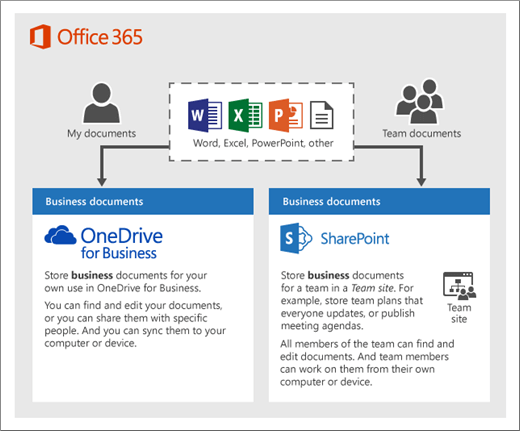
Seuraavassa on suosituksia siitä, mitä tallennetaan kuhunkin sijaintiin, kun käytät OneDrive- ja työryhmäsivustoja yhdessä:
| Varastointipaikka | Mihin se on tarkoitettu? | Mitä tallennetaan tänne |
|---|---|---|
| OneDrive | Sisällön tallentaminen OneDriveen on kuin tiedostojen tallentaminen tietokoneeseen. kukaan muu ei voi käyttää niitä helposti. Lisätietoja on ohjeaiheessa Mikä on OneDrive for work or school? |
Yritystiedostot, joiden säännöllinen yhteiskäsittely tai käyttö ei ole tarpeen muille ryhmän jäsenille. |
|
SharePoint-työryhmäsivustot |
Yhteistyö. Kun luot Microsoft 365 -ryhmän (esimerkiksi Microsoft 365 -hallintakeskuksessa, Outlookissa tai luomalla tiimin Microsoft Teamsissa), ryhmälle luodaan SharePoint-työryhmäsivusto. Kun luot uuden SharePoint-työryhmäsivuston SharePoint-aloitussivulta tai SharePoint-hallintakeskuksesta, se luo myös Microsoft 365 -ryhmän. Lisätietoja on aiheessa Mikä on SharePoint-ryhmäsivusto? ja Luo ryhmäsivusto SharePointissa. |
Tiedostot, joilla on yhteinen omistajuus. Suosittelemme erillisiä työryhmäsivustoja kullekin organisaatiosi työyksikölle. Jos haluat esimerkiksi pitää henkilöstön ja taloudelliset asiakirjat yksityisinä pienelle työryhmälle, luo erillinen ryhmäsivusto. |
Huomautus
SharePoint sisältää myös muuntyyppisiä sivustoja, joita voit käyttää yrityksessäsi. Intranetin viestintäsivustojen avulla voit julkaista tietoja laajalle yleisölle. Voit myös käyttää pääsivustoja intranetin sivustojen yhdistämiseen.
Parhaat käytännöt tiedostojen tallentamiseen ja jakamiseen
Seuraavassa on muutamia vinkkejä, joiden avulla saat kaiken irti OneDrivesta tai SharePoint-työryhmäsivustostasi.
Tiedostojen tallennus- ja yhteiskäyttösuositukset muuntyyppisille pienille yrityksille
Yksityisomistajat: OneDriven avulla voit tallentaa omia tiedostojasi ja jakaa niitä asiakkaille tapauskohtaisesti.
Rinnakkaisomistukset: Molemmat omistajat käyttävät OneDrivea ja jakavat tiedostoja edestakaisin.
Yritykset, joilla on tiedostoja tarvitsevia ulkoisia asiakkaita tai kumppaneita: Luo uusi työryhmäsivusto tietylle asiakkaalle tarkoitettujen tiedostojen tallentamista ja jakamista varten. Määritä sivusto sallimaan vain kyseisen asiakkaan käyttöoikeus. Silloin sinun ei tarvitse huolehtia siitä, että yksi asiakas saa vahingossa käyttöoikeuden toiselle asiakkaalle tarkoitettuihin tietoihin.
Pidä yksityiset tiedostot yksityisinä
Kun tallennat tiedoston OneDriveen, se on vain sinun käytettävissäsi, ellet jaa sitä muiden kanssa. Kun jaat tiedostoja, voit luoda linkin, joka voidaan lähettää edelleen, tai jakaa vain tietyille henkilöille. Voit myös luoda OneDriveen erillisiä kansioita eri käyttötarkoituksiin, kuten julkinen, henkilökohtainen tai yksittäiset projektit. Jokainen kansio voidaan jakaa eri henkilön tai ryhmän kanssa, tai kukaan muu ei.
Lisätietoja jakamisesta on artikkelissa Tiedostojen ja kansioiden jakaminen Microsoft 365:n kanssa.
Jäljellä olevan tilan määrän seuraaminen
Jos haluat nähdä, kuinka paljon tallennustilaa OneDrivessa on jäljellä, katso OneDriven työpaikan tai oppilaitoksen tallennustilan hallinta.
Mitä tiedostoja voidaan tallentaa OneDriveen tai SharePoint-työryhmäsivustoon?
Vaikka voit ladata lähes kaikentyyppisiä tiedostoja, joitakin tiedostojen nimiä ja merkkejä ei sallita. Lisätietoja on kohdassa OneDriven ja SharePointin rajoitukset.
Kolmannen osapuolen tallennuspalvelujen ottaminen käyttöön tai poistaminen käytöstä
Voit ottaa kolmannen osapuolen tallennustilan käyttöön Microsoft 365 -käyttäjillesi, jotta he voivat tallentaa ja jakaa tiedostoja Palveluilla, kuten Dropboxilla OneDriven ja työryhmäsivustojen lisäksi. Näin voit tarjota käyttäjillesi palveluita, joita he saattavat jo käyttää tai joita he käyttäisivät mieluiten työprojektien yhteydessä. Jos et halua, että microsoft 365:tä käyttävät organisaatiosi käyttäjät avaavat tiedostoja kolmannen osapuolen palvelussa, poista se käytöstä seuraavasti.
Tärkeää
Kolmannen osapuolen tallennustila on oletusarvoisesti käytössä, joten sinun on suoritettava nämä vaiheet heti, jos et halua sitä käyttäjiesi saataville.
Kirjaudu sisään hallintakeskukseen.
Siirry Asetukset>Organisaation asetukset -sivulle.
Valitse Palvelut-välilehdessäVerkossa Microsoft 365.
Valitse valintaruutu tai poista sen valinta, jos haluat, että käyttäjät voivat avata kolmannen osapuolen tallennuspalveluihin tallennettuja tiedostoja Microsoft 365:ssä verkossa, ja valitse sitten Tallenna.
Seuraavat vaiheet
Mukauta ryhmäsivusto tiedostojen tallennusta ja jakamista varten. Näissä vaiheittaisissa ohjeissa kerrotaan, kuinka voit hyödyntää lisätallennustilaa ja yhteistyöominaisuuksia.
Lataa ja tallenna tiedostoja ja kansioita OneDriveen. Voit tallentaa yli 300 tiedostotyyppiä OneDriveen.
Lataa tiedostoja ja kansioita SharePoint-työryhmäsivustoon , jotta yhteistyö ryhmän jäsenten kanssa on helpompaa. Kaikilla ryhmän jäsenillä on käyttöoikeus SharePoint-työryhmäsivustoon.
Määritä Microsoft 365:n tuottavuussovellukset tableteille ja puhelimille. Sinun on tehtävä tämä, jotta voit muokata tiedostoja, jotka on tallennettu OneDriveen ja työryhmäsivustoihin tabletilla tai puhelimella. Jos et asenna tabletin tai puhelimen sovelluksia, voit tarkastella tiedostoja, mutta et muokata niitä.
Synkronoi online-tiedostot PC- tai Mac-tietokoneesi kanssa , jotta ne ovat aina käytettävissä tietokoneellasi, vaikka olisit offline-tilassa.
OneDrive-tiedostojen ja -kansioiden jakaminen ryhmän jäsenten kanssa. Jos työntekijä on poissa tai poistuu yrityksestä, muut voivat käyttää OneDriveen tallennettuja jaettuja tiedostoja.
Aiheeseen liittyvä sisältö
Lisää tilaukseen tallennustilaa (artikkeli)
Tiedostojen ja kansioiden jakaminen Microsoft 365 Businessin avulla (video)
Tiedostojen ja kansioiden lataaminen ja tallentaminen OneDriveen (artikkeli)
Tiedostojen ja kansioiden lataaminen SharePoint-ryhmäsivustoon (video)
Ryhmäsivuston mukauttaminen tiedostojen tallentamista ja jakamista varten (artikkeli)